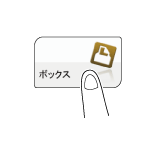ユーザーズガイド

ボックス内のファイルを印刷する
[認証&プリント]ボックスのファイルを手動で印刷する場合の例を説明します。
[認証&プリント]で[印刷せずログイン]をタップします。
[印刷後ログアウト]を選ぶと、認証と同時に認証&プリントボックスに保存されている該当ユーザーのすべてのファイルを印刷しますが、本機にはログインしません。
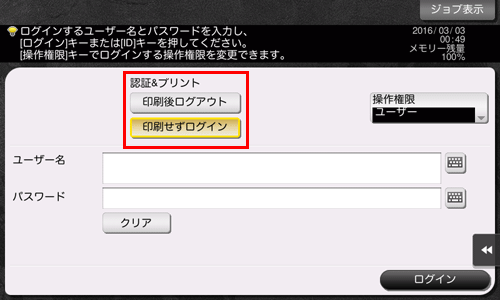
[ユーザー名]の入力エリアまたはキーボードアイコンをタップし、ユーザー名とパスワードを入力します。
[ログイン]をタップします。
[ボックス]をタップします。
[システム]-[認証&プリント]をタップします。

印刷したいファイルを選び、[印刷実行]をタップします。
ファイルをロングタップしてメニューアイコンを表示し、
 にドラッグ&ドロップすることで同じ操作ができます。
にドラッグ&ドロップすることで同じ操作ができます。
必要に応じて、コンピューターから印刷指示をするときに指定したオプション設定を変更することができます。オプション設定を変更するには、[印刷設定]をタップします。オプション設定をしてからスタートを押すと、印刷が開始されます。オプション設定について詳しくは、こちらをごらんください。
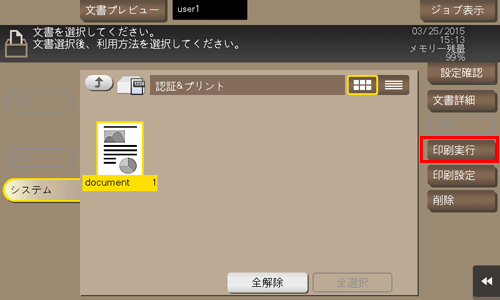
印刷したあとにボックス内のファイルを残すか、削除するかを選びます。
[はい]をタップすると、印刷後にファイルが削除されます。
[いいえ]をタップすると、印刷後もファイルが残ります。
[中止]をタップすると、印刷を中止します。